Okuyucuların Seçimi
Popüler Makaleler
Bazen kullanıcılar, tarayıcıda ek bir sekmeye veya başka bir pencereye sahip olma ihtiyacıyla karşı karşıya kalır. Ve sonra gereksiz olanı uygun şekilde kapatın.
Birden çok sekme veya pencerenin açık olması ihtiyacı
tarayıcıda görünebilir ve yalnızca kazananlar için değil
İnternette ve herhangi bir kullanıcı için. Örneğin - istediğiniz
Odnoklassniki.ru'da aynı anda bulunun,
ve sosyal ağ Mail.ru ve VKontakte.ru.
Bu sayfanın konuları
Redclick.ru'dan teaser reklam
Tarayıcılarda yeni sekmeler, pencereler nasıl açılır
Tarayıcılarda yeni sekmeler ve pencereler oluşturmanın yolu bunlara bağlıdır.
orijinal olarak yapılandırılmış sekme ayarları
tarayıcı geliştiricileri tarafından veya zaten sizin tarafınızdan yeniden yapılandırıldı.
Yani, tarayıcı yeni sayfaları nasıl açar -
yeni pencerelerde veya Sekme Çubuğundaki yeni sekmelerde.
Ancak yeni pencereler ve sekmeler açın
- herhangi biri için yapabilirsiniz
sekmeleri özelleştirin.
tarayıcıda Mozilla Firefox yeni keşfetmek
sekmeler ve pencereler farklı şekillerde yapılabilir.
Yöntem 1 - panelde "Dosya"ya tıklayın ve menüden istediğiniz işlevi seçin.

Yöntem 2 - Görev Çubuğunun altındaki Mozilla Firefox kısayoluna sağ fare tuşuyla tıklayın ve menüden istediğiniz işlevi seçin.

Yöntem 3 - "Kısayol tuşları". Ctrl + T (İngilizce klavye düzeni) açılır yeni sekme v Tarayıcı aç Mozilla Firefox. Ctrl + N yeni bir pencere açar.
üzerine kurulu olanlar için Mozilla paneli Firefox Yandex.Bar, doğrudan panelden yeni bir sekme açabilirsiniz. Adres çubuğunun solundaki Yandex düğmesini tıklamanız yeterlidir.
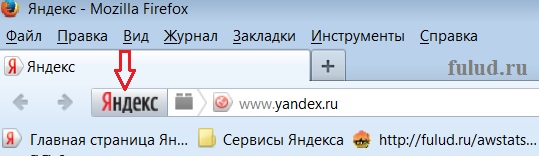
Yandex ile yeni bir sekme açılacaktır.
içinde yeni bir sekme açmak için Internet Explorer- aktif tarayıcı penceresinin bulunduğu sekmeye sağ tıklayın. Ve "Sekme Çubuğunda" birkaç sekme varsa, o zaman başka bir sekmede. Bu içerik menüsü açılacak

Ve "Yeni Sekme" satırına tıklayın.
Internet Explorer'da hem yeni bir sekme hem de yeni bir pencere açmak için - "Görev Çubuğu"nun altındaki (ekranın altında) Internet Explorer kısayoluna sağ tıklayın. Bu içerik menüsü açılacaktır.

Kullanarak Internet Explorer'da yeni bir sekme de açabilirsiniz.
"Kısayol Tuşları" Ctrl + T (İngilizce klavye düzeninde).
Yeni bir pencere açın - Ctrl + N.
Tarayıcıda yeni bir sekme veya yeni bir pencere açmak için Google Chrome- İngiliz anahtarı yerine İngiliz anahtarı simgesine veya benzeri bir simgeye tıklayın. Sağda, pencere kontrol düğmelerinin altında. İstediğinizi seçeceğiniz bir pencere açılacaktır.

Google Chrome'da yeni bir sekmeyi başka bir şekilde de açabilirsiniz. Tarayıcı panelindeki herhangi bir sekmeye sağ tıklayın. Bu içerik menüsü açılacaktır.

Google Chrome'daki yeni pencereler "Görev Çubuğundan" da açılabilir (ekranın altında). Bunu yapmak için sağ tıklayın google kısayolu Krom. Ve yeni bir pencere açmak için iki seçeneğin olduğu bir bağlam menüsü açılacaktır.
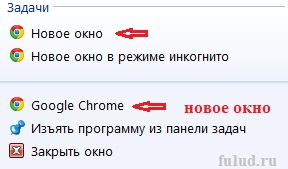
Google Chrome'da yeni sekmeler açmak için "Kısayol tuşları" - Ctrl + T
Safari'de yeni pencereler ve yeni sekmeler açabilirsiniz.
Dosya menü düğmesinden. Tıklayın - ve bu pencere açılacaktır.

Tıklayarak Safari tarayıcısında yeni bir sekme açabilirsiniz.
farenin sağ tuşuyla "Sekme Çubuğu"ndaki bir sekmede.
Ayrıca, yalnızca bir sekme varsa -
böyle bir bağlam menüsü açılır.
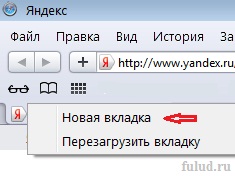
Ve "Sekme Çubuğu" iki veya daha fazlaysa
sekmeler, ardından bağlam menüsü daha gelişmiştir.

"Görev Çubuğu"ndan da yeni bir pencere açabilirsiniz. Safari kısayoluna (ekranın altında) sağ tıklayın ve bir içerik menüsü açılacaktır. Hangisinden yeni bir pencere açabilirsiniz.

Safari'de yeni sekmeler açmak için "Kısayol tuşları" - Ctrl + e.
Yeni bir pencere açın - Ctrl + t. Diğer tarayıcılardan farklı olarak her şey Rusça klavye düzeninde (Kiril ile). Ancak şunu söylemeliyim ki Safari tarayıcısı "Kısayol Tuşları"na aşırı duyarlı olabilir, bu nedenle tuş vuruşları kısa olmalıdır. Musluğu basılı tutarsanız, Safari sizin için birçok sekme ve pencere açacaktır. Her halükarda, Safari bilgisayarımda böyle davranıyor.
Opera tarayıcısında da yeni pencereler ve yeni sekmeler açın
"Dosya" menü düğmesinden olabilir. Tıklayın - ve bu pencere açılacaktır.
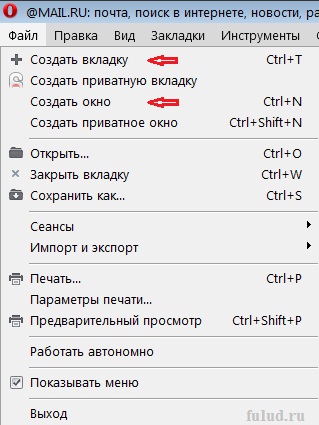
Opera tarayıcısında yeni bir sekme açmanın hızlı bir yolu, her zaman ekranın sağında bulunan simgeye tıklamaktır. son sekme"Sekme Çubuğu" üzerinde.

Alternatif olarak, ücretsiz bir dosyaya sağ tıklayabilirsiniz,
üst çubuğa yerleştirmek için sekmelerden ve düğmelerden Opera tarayıcısı ve açılacak
ayrıca yeni bir sekme oluşturabileceğiniz bir menü.

Ayrıca "Görev Çubuğu"ndan yeni bir sekme oluşturabilirsiniz.
Bunu yapmak için Opera tarayıcı kısayoluna tıklayın (ekranın altında)
sağ tıklayın ve bir bağlam menüsü açılacaktır.

Opera'da yeni sekmeler açmak için "Kısayol tuşları" - Ctrl + T
(İngilizce klavye düzeninde). Yeni bir pencere açın - Ctrl + N.
Tarayıcılarda yeni sekmeler ve pencereler açma konusunu özetlersek,
Bunu "Kısayol Tuşları" ile yapmanın kesinlikle en uygun olduğuna dikkat edilmelidir.
Ayrıca, Rusya'daki dört ana tarayıcı için: Internet Explorer, Mozilla Firefox, Opera ve Google Chrome - Bu amaçlar için "Kısayol tuşları" aynıdır.
Yeni sekmeler açmak için - Ctrl + T (İngilizce düzende
tuş takımı). Yeni bir pencere açın - Ctrl + N.
Ancak sekmeleri ve pencereleri açmanın ek olasılıklarını bilmek,
ayrıca gerekli. "Kısayol Tuşları" çalışmıyor.
Tarayıcılarda gereksiz sekmeler nasıl kapatılır
Safari ve Internet Explorer tarayıcıları başlangıçta açılacak şekilde ayarlanmıştır
ayrı bir pencerede yeni siteler. Güncellenen Internet Explorer bunu yapsa da
bu biraz sıra dışı. Ve yeni bir pencerede yeni sekmeler açar,
ve adres çubuğunun sağındaki sekmeleri biriktirir.
Gereksiz pencereleri her zamanki gibi kapatabilirsiniz - simgeye tıklayın
tarayıcının sağ üst köşesinde bir çarpı işareti ile (pencere kontrol düğmeleri).
Ancak Mozilla Firefox, Opera ve Google Chrome'da -
yeni sekmeler "Sekme Çubuğuna" kaydedilir.
Bu, panelin bir bölümünün ekran görüntüsüdür Mozilla tarayıcısıÜç sekmeli Firefox.
Açık sekme, etkin tarayıcı penceresinin sekmesidir ve iki karanlık sekme, etkin olmayan sekmelerdir. Bir sekmeyi kapatmak için - sekmenin sağ tarafındaki (kırmızı okun yönlendirildiği) çarpı işaretine tıklamanız yeterlidir. Diğer tarayıcılarda aynı şekilde sekmeleri kapatın.
Ayrılan sekmeler en iyi şekilde bu siteden ayrıldıktan hemen sonra kapatılır. Çünkü çoğu zaman virüsler ve her türlü tarayıcı ve bilgisayar engelleyici bu sekmelerden çıkar. Hangi daha sonra bilgisayarınızın kilidini para için açmanızı önerir.
Görüntülemekte olduğunuz siteden ayrılmak istiyorsanız, "Ana Sayfa" düğmesini tıklayın veya geldiğiniz sitedeki sekmeye dönün. Bu sekmeyi kapatın.
Peki, hala "Sekme Çubuğu" üzerinde sekmeler biriktirirseniz, sol sekmelerin sayısı arttıkça daralırlar ve bu durumda sekmeyi kapatmak için haçlar görünmez. O zaman bu tür sekmeleri sağ fare tuşuyla kapatmanız gerekir.
İstediğiniz sekmeye sağ tıklayın
kapatın ve içerik menüsü açılacaktır.

Altta bağlam menüsü- "Sekmeyi kapat" işlevi.
Ve aynı menüde, sekmeler için başka herhangi bir işlevi seçebilirsiniz.
Tarayıcınızda her zaman açık bir sürü sekme var mı? Ya tarayıcı bir hatayla kapanırsa veya bir dahaki sefere açabilmek için bu sekmeleri kaydetmek istiyorsanız? nasıl kurtarılır kapalı sekmeler tarayıcılarda? Panik yapma. Bir çözüm var.
En popüler beş tarayıcının her birinde, tarayıcıyı başlattığınızda son oturumdaki tüm sekmeleri nasıl açacağınızı göstereceğiz - ve istediğiniz zaman kaldığınız yerden devam edebilirsiniz.
Son sekmeleri otomatik olarak yeniden açmak için chrome başlatılıyor, menü düğmesine basın (üç Yatay çizgiler) ve "Ayarlar" öğesini seçin.
Ayarlar yeni bir sekmede açılacaktır (daha önce ayarları ayrı bir pencerede açmayı seçmediyseniz). "Başlangıçta Aç" bölümünde, "Önceden sekmeleri aç».


Kapalı Firefox sekmelerini kurtarın
Firefox yalnızca son oturumda açılan sekmeleri değil, her şeyi hatırlar açık pencereler Firefox ile birden fazla ayrı pencere açıksa. Son oturumun tüm sekmelerini ve pencerelerini otomatik olarak açmak için sağ üstteki menü düğmesine (üç yatay çubukla) tıklayın ve "Ayarlar"ı seçin.
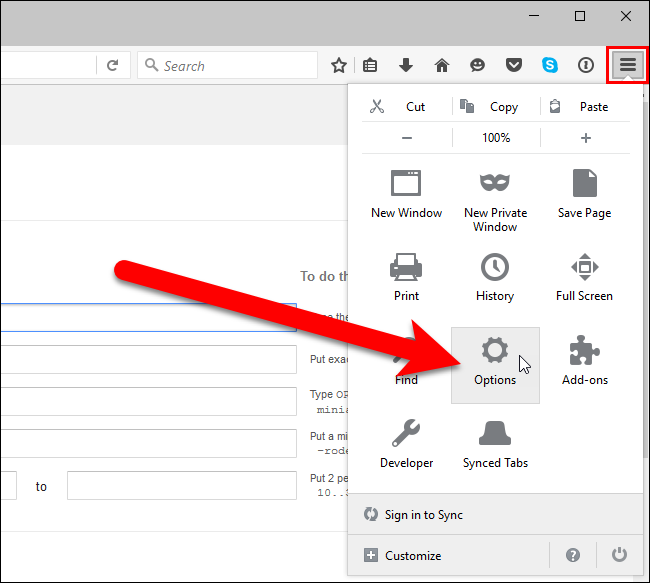
Ayarlar yeni bir sekmede açılacaktır. Burada, "Genel" sekmesinde, "Başlat" bölümünde, "Firefox başladığında"nın yanında "Son açılan pencereleri ve sekmeleri göster"i seçin.

Ayarlar otomatik olarak kaydedilecektir. Ayarlar sekmesini kapatmak için sekmenin sağ üst köşesindeki çarpı işaretine tıklayın veya Ctrl + W tuşlarına basın.

Opera'da son oturumunuzdan sekmeleri açmak için sol üst köşedeki menü düğmesine tıklayın ve "Tercihler"i seçin.
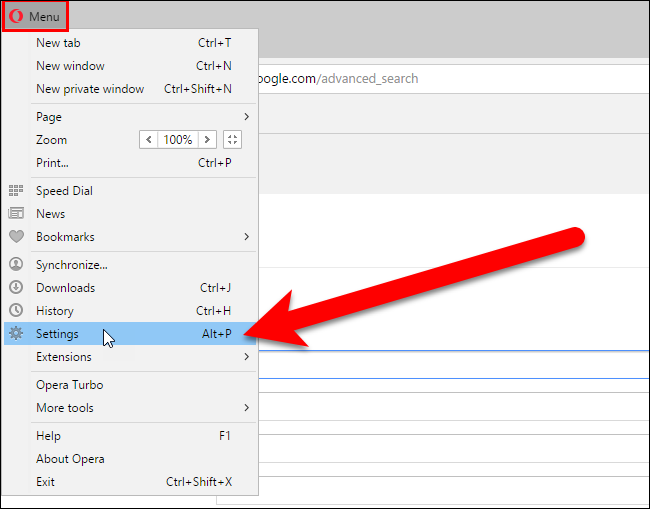
Ayarlar yeni bir sekmede açılacaktır. Genel sekmesinde, Başlangıç altında, kaldığınız yerden Devam'ı seçin.

Ayarlar otomatik olarak kaydedilecektir. Ayarlar sekmesini kapatmak için sekmenin sağ üst köşesindeki çarpı işaretine tıklayın veya Ctrl + W tuşlarına basın.

Internet Explorer
Internet Explorer'da son oturumdaki sekmeleri açmak için sağ üst köşedeki dişli düğmesine tıklayın ve açılır menüden Tarayıcı Seçenekleri'ni seçin.

Genel sekmesinde, Başlangıç altında, Önceki bir oturumda açılan sekmelerle başla'yı seçin. Tamam'ı tıklayın.

Son oturumdaki sekmeleri açmak için Microsoft Kenarı, sağ üst köşedeki menü düğmesine (üç nokta) tıklayın ve açılır menüden "Ayarlar"ı seçin.
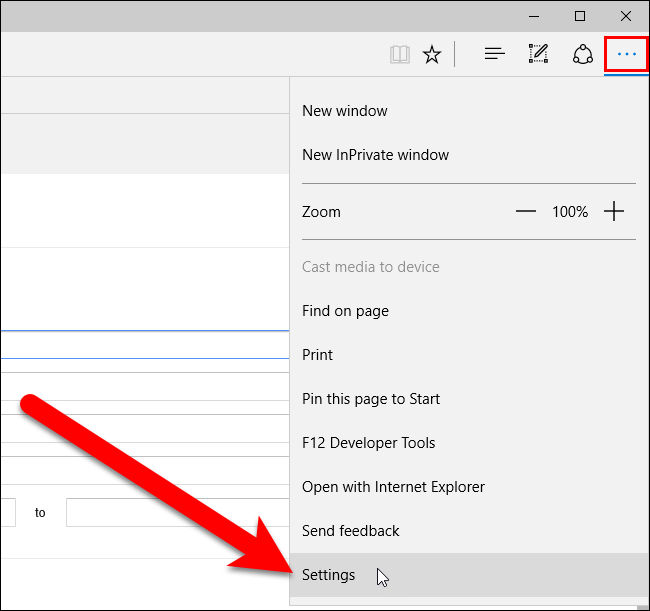
Ayarlar paneli, tarayıcı penceresinin sağ tarafında açılacaktır. İndir altında, Önceki Sekmeler'i seçin. Ayarlar panelini kapatmak için sağındaki herhangi bir yeri tıklayın.

Artık tarayıcınızın bağlantısını yanlışlıkla kapatırsanız sekmelerinizi kaybetmeyeceksiniz.
Çoğumuz için tarayıcı bilgisayardaki en popüler ve en sık başlatılan programdır. Müzik dinlemek, film izlemek, postaları kontrol etmek vb. için kullanırız. Tarayıcılar neredeyse her hafta güncellense de, yeterince sorunları var. Bunlardan biri en uygun çalışma değil büyük miktar sekmeler.
Aslında, sekmelerle çalışmak, kedilerle ilgili şakaya benzer. Kedileri sevmiyor musun? Sadece onları nasıl pişireceğini bilmiyorsun. Bunun için sekmelerle nasıl çalışılacağını öğrenmeniz ve uygun tarayıcı işlevlerini kullanmanız yeterlidir. Ve daha önce nasıl yaşadığını anlayamayacaksın.
Kısayol tuşları - çok uygun yol sekmeleri yönet. Özellikle sekmeler çok küçüldüğünde, üzerlerine tıklamak bile garip oluyor.
Bunlar, sekmeler arasında hızla geçiş yapmanızı sağlayacak birkaç kombinasyondur. Klavye kısayolları var. Bazıları, sekmelerinizi kontrol etmek için sizi fareniz yerine klavyenizi kullanmaya zorlayabilir.
Tarayıcınız ile başka bir program arasında sürekli geçiş yaptığınızda, yanlışlıkla tarayıcıyı kapatabilir ve ardından her şeyi yeniden açmanız gerekebilir. Ve ifşa ettiğiniz şeyi hatırlamanız iyi olur. Tüm bu baş ağrısı, kapatmadan önce hangi sekmelerin açık olduğunu hatırlamanıza izin veren tarayıcının işlevi tarafından kaydedilebilir.
Bu özelliği etkinleştirin ve böylece gelecekte gereksiz çalışmalardan kendinizi kurtarın:
Bir tane daha hızlı yol açık sekmeleri daha sonra çalışmak üzere kaydetmek, onları yer imlerinde ayrı bir klasöre eklemektir. Bunu yapmak için, sekmeye sağ tıklayın ve "Sık kullanılanlara sekme ekle" seçeneğini seçin. Öğe adı farklı olabilir farklı tarayıcılar ancak bunun tam olarak ihtiyacınız olan öğe olduğunu anlamak kolaydır. Sonuç olarak, yer imlerinizde ihtiyacınız olan site adreslerinin bulunduğu bir klasör görünecektir. Ardından, bu klasöre sağ tıklayın, "Tüm yer imlerini aç" ı seçin - tüm sekmeler tekrar önümüzde.
Tüm sekmelerin aynı tarayıcı penceresinde olması gerektiğini kim söyledi? Sekmelerinizi farklı pencerelere göre sıralayabilirsiniz. Örneğin, bir projeyle ilgili tüm sekmeleri bir tarayıcı penceresine ve eğlenceyle ilgili her şeyi bir diğerine vb. taşıyabilirsiniz. Sadece bir sekmeyi masaüstünüzde boş bir yere sürükleyin ve yeni bir pencere açılacaktır. Başka bir yol, bir bağlantıya veya yer işaretine sağ tıklayıp listeden "Yeni pencerede aç"ı seçmektir.
Bir sekmeyle değil, aynı anda birkaçıyla çeşitli eylemler gerçekleştirebilirsiniz. Ancak bunun için önce aynı sekmeleri seçmeniz gerekir. Ctrl tuşunu (veya Mac'te Cmd) basılı tutun ve şu anda ihtiyacınız olan sekmeleri seçin. İşte bu, şimdi onları kapatabilir, yeniden yükleyebilir, yer imlerine ekleyebilir vb.
V modern tarayıcılar iyi geliştiricilerden harika bir "Pin Sekmesi" özelliği var. Bu, bir veya başka bir sekmeyi her zaman açık tutarsanız çok kullanışlıdır. Örneğin, Gmail'e sahip bir sekme veya bir müzik servisi olabilir. Bir sekmeyi sabitlediğinizde, kapatmak ve sekme çubuğunda daha az yer kaplamak daha zor olacaktır. Sekmeye sağ tıklayın ve listeden istediğiniz öğeyi seçin.

Bazen, hiç kapatmak istemediğiniz bir sekmeyi yanlışlıkla kapattığınız ortaya çıkıyor. Kapanma anında el seğirdi veya fikrini değiştirdi - her şey olabilir. Bu sekmeyi yeniden açmak için elbette tarayıcı geçmişinize gidebilir ve bu siteyi bulabilirsiniz. Alternatif olarak, bu sekmeyi geri getirmek için Ctrl + Shift + T (veya Chrome'da Mac'te ve Firefox'ta Cmd + Shift + T ve Safari'de Cmd + Z) klavye kısayolunu kullanabilirsiniz. Ayrıca, tarayıcınızdaki herhangi bir sekmeye sağ tıklamanız da size yardımcı olabilir.
Neredeyse beş yıl önce, geliştiriciler Firefox tarayıcısı çok güzel özellik"Sekme Grupları" veya "Panorama" olarak adlandırılır. Pratik olarak yukarıda açıklanan numarayı yapıyor. Sekmeler için farklı tarayıcı pencereleri kullanmakla ilgilidir. Sadece burada tüm bunlar daha güzel yapılır ve çok fazla pencere üretmenize gerek yoktur. Birkaç tıklama ve zaten başka bir projeyle çalışmaya geçtiniz veya tam tersine işten sonra eğlendiniz. Sekme gruplarını başlatmak için Mac'te Ctrl + Shift + E veya Cmd + Shift + E klavye kısayolunu kullanın.
Umarım çok sayıda tarayıcı sekmesi ile işiniz artık biraz daha kolay hale gelir.
İnternet temelleri
Peki internete başlamak için ne gerekiyor? Her şey basit - bu metni okuyorsanız, İnternet üzerinde ZATEN çalışmaya başlamışsınız demektir, yani en azından masaüstünüzde “İnternet bağlantısı” kısayolunu bulabilir ve başlatabilirsiniz. Şimdi bu işi basitleştirmeniz ve bazı noktaları açıklamanız gerekiyor.
Tarayıcılarla başlayalım. Tarayıcı, İnternet'te gezindiğiniz bir programdır - siteler izleyin, filmler, oyunlar, programlar indirin, web postanızı kontrol edin, yarın için hava tahminini öğrenin, vb. Şu anda, aşağıdaki dört tarayıcı esas olarak Windows için kullanılmaktadır:
InternetExplorer (Internet Explorer veya sadece IE)
Opera
Mozilla Firefox (Mozila)
Google Chrome (Chrome)
%99 olasılıkla masaüstünüzde bu simgelerden birinin olduğunu ve onun yardımıyla çevrimiçi olduğunuzu söyleyebiliriz.
Adres çubuğu... Resimde www.kudz.ru yazdığı yerde adres çubuğu oradadır. İçinde inanmayacaksınız, gitmek istedikleri sitenin adresini girin. Kural olarak yandex.ru, google.com veya kudz.ru gibi bir adres girmeniz yeterlidir, klavyeden Enter yazıp ardından tuşuna basmanız istenilen siteye yönlendirilirsiniz. Bazen adresi www.yandex.ru olarak girmeniz gerekse de. Neye ve ne zaman gireceğinizi nereden biliyorsunuz? Ampirik olarak, bu en basitidir.
Adres çubuğunun solunda kontrol düğmeleri bulunur:
ileri geri oklar ziyaret edilen sayfalarda gezinmenizi sağlar. Şu anda yandex.ru sitesinde olduğunuzu varsayalım (yani, adres çubuğuna yandex.ru yazıp Enter'a bastınız). Sonra üzüldünüz ve google.ru sitesine gitmeye karar verdiniz. geçti, yani adres çubuğuna google.ru yazdı ve Enter'a bastı. ÖNCE yandex'teydiniz, ŞİMDİ google'dasınız, bu düşünceyi takip ediyor musunuz? Şimdi geri ok butonuna tıklarsanız yandex'e geri götürüleceksiniz, bundan sonra tekrar üzülürseniz ve tekrar google'a gitmek isterseniz ileri ok butonuna tıklamanız gerekecek. Deneyin, korkmayın - bu tür hareketler bazen hayatı çok daha kolaylaştırır.
Dairesel ok - bu "Yenile" düğmesidir. Üzerine tıklayarak, inandırıcı bir şekilde tarayıcıdan İnternet'ten indirmesini ve size en yenisini göstermesini istersiniz, En son sürüm sayfalar. Bu neden gerekli? İnternet çok dinamik bir şey ve üzerindeki bilgiler sürekli güncelleniyor. Burada örneğin hisse senedi fiyatlarına bakıyorsunuz. Bir borsa sitesine gittik, hisse senedi fiyatlarının olduğu bir sayfa bulduk ve onlara baktık. Bir dakika bakın, ikincisi, onuncusu ... Ve sonra düşünürsünüz - “Neden eski sayılara bakıyorum? Hisse senetleri her saniye değişiyor ve elimde on dakika öncesine ait veriler var! Onları güncellememe izin ver!" "Yenile" düğmesine tıklayın ve o anki hisse senedi fiyatlarını alın.
Düğmelerin geri kalanı sizi pek ilgilendirmiyor.
Şimdi sitelere ve sayfalara geçelim.
Alanİnternette birileri tarafından yaratılmış, BİR ŞEY İÇİN yaratılmış, genellikle birçok kişiyi birleştiren bir yerdir. farklı malzemeler(ancak bir konuya adanmıştır) ve kendi adresine sahiptir.
Örneğin, kudz.ru benim tarafımdan oluşturulmuş bir sitedir. bilgisayar kursları farklı yönler ve bir adresi var - kudz.ru.
yandex.ru, İnternet'te bilgi arama ve ziyaretçilere çeşitli ilginç hizmetler sağlama konusunda uzmanlaşmış, çok ciddi bir şirket tarafından oluşturulan bir sitedir ve bir adresi vardır - yandex.ru.
Sayfa sitenin kurucu unsurudur. Onlar. herhangi bir site - en küçük, hatta devasa bile - sayfalardan oluşur. Her sayfanın da kendi adresi vardır, ancak bu adres DAİMA site adını içerir. Doğal olarak, herhangi bir sayfa adresini hatırlamanıza veya bilmenize gerek yoktur - başka ne, hafızayı tıkamak için!
Sitenin adresini bilmeniz yeterli - ve diğer tüm sayfaları bağlantıları kullanarak inceleyebilirsiniz.
Bağlantı- bu, özel bir renkle vurgulanmış (başkaları olmasına rağmen genellikle mavi) ve altı çizili bir metin satırıdır. Fareyi üzerine getirdiğinizde, fare işaretçisinin görünümü değişir. Ve işaretçiyi bağlantının üzerine getirerek, ayrıca sol düğme fare, ardından bu bağlantının işaret ettiği sayfaya gideceksiniz.
Tüm bu altı çizili metin satırları bağlantılardır. Bu arada, KUDZ web sitesinde birçok bağlantı var. Onları bulabilir ve fare ile üzerlerine tıklayabilir ve ne olduğunu görebilirsiniz.
Sekmelerle çalışma (sayfalarda rahat gezinme).
Sekmeler nedir ve neden gereklidir?? İnternette gezindiğinizi, örneğin arabalarla ilgili bir web sitesine baktığınızı hayal edin. Araba kataloğunun olduğu sayfadasınız. Ve şimdi onlardan birini sevdin. Farenin sol tuşuyla üzerine tıklayın ve ... sayfanın araba kataloğu ile değiştirildiği sayfaya gidin. Sonra başka bir araba modeline bakmaya karar verdiniz. Ne yapacaksın? Kontrol panelindeki "Geri" düğmesine basın ve dizine geri dönün. İçinde başka bir araba modeli seçin ve üzerine tıklayın. Yine, katalog sayfasının yerini alacak. Çok rahat değil. Ve iki araba modelini keşfetmek ve birbiriyle karşılaştırmak istiyorsanız? Orada güç açısından, hız açısından ... Eh, kesinlikle elverişsiz olacak - sürekli olarak "Geri" ye, ardından "İleri" ye basmak, fareyi bir araba modelinde, sonra ikincide tıklamak ... Bir güçlük ve baş ağrısı!
Görünüşe göre tarayıcı geliştiricileri de öyle düşündü, düşündü ve tüm kullanıcılar için harika bir hediye yaptı - sekmeler. Onlar sayesinde aynı anda birçok sayfayı tek bir tarayıcıda açabilirsiniz. Böylece, ekranın üst kısmında küçük bir sekme şeridi olacak - İnternet sayfalarının adlarını içeren düğmeler. Şimdi tarayıcınızın üst kısmına bir göz atın. En az bir sekme olmalıdır. Resimde sekmeler kırmızı oklarla işaretlenmiştir.
Her sekme bir sayfadır. Tarayıcının ana bölümünde yalnızca biri görüntülenir - şu anda etkin olan.
Resimde şu anda JaguarXK araba ile aktiftir ve içeriği ekranın ana kısmında gösterilmektedir. Başka bir sekmeyi etkinleştirmek için üzerine sol tıklamanız gerekir. Lütfen, çarmıha değil, sekmenin kendisine tıklayın! Birçoğu, bilinmeyen bir nedenden dolayı, sekmenin kapanması nedeniyle üzerine tıklayın ve sonra şaşırırlar ...
Böylece, sahip olduğunuz ekranın üst kısmında diyelim ki 3 sekme açık yani. 3 sayfa gibi Birincisi bir araba kataloğu, ikincisi bir model, üçüncüsü farklı bir araba modeli. Ve farenin yardımıyla, bu sekmeler-sayfalar arasında neredeyse anında geçiş yapabilirsiniz. Birine tıklayın - ve AlfaRomeoSpider'a bakıyorsunuz, diğerine tıklayın - ve zaten JaguarXK öğreniyorsunuz. Sekmeler arasındaki geçiş süresi son derece kısadır, bu da onları çok uygun hale getirir.
Yeni sekmeler nasıl açılır? İki yol var.
Birincisi, basitçe "boş" bir sekme oluşturmaktır. Bunu yapmak için, bir sekme oluşturmak için düğmeye sol tıklayın.
Resme bakın, bu düğmenin Opera'da nerede olduğunu anlayacaksınız. Diğer tarayıcılarda farklı görünebilir, ancak her durumda, sekmelerin solunda veya sağında bulunacaktır. Deneyin - kesinlikle bulacaksınız!
İkincisi, sayfaları yeni bir sekmede açmaktır. Örneğin, bir araba kataloğuna bakıyorsunuz ve Jaguar'ı beğendiniz. Katalog sayfasını KAPATMADAN kendi sayfasına gitmek istiyorsunuz. Onlar. Jaguar'ı yeni bir sekmede açın. Bunu yapmak için, farenizi beğendiğiniz Jaguar'ın bulunduğu bağlantının üzerine getirin, sağ tıklayın ve açılır menüden "Yeni sekmede aç"ı seçin.
Veya daha da kolay olan, sadece ORTA fare düğmesiyle bağlantıya tıklayın. Çoğu zaman, fare tekerleği orta düğme görevi görür. Evet, sadece çarkı döndürmekle kalmaz, aynı zamanda normal bir düğme gibi basabilirsiniz. Bunu ve bunu deneyin. Ve sekmeler arasında geçiş yapın.
Sekmeleri nasıl kapatırım? Oldukça basit. Sekmeye yakından bakın. Sağ tarafında kesinlikle bir haç bulacaksınız. Üzerine tıklamak sekmeyi kapatacaktır. Tüm sekmeleri tamamen kapatmak istiyorsanız, herhangi bir sekmeye sağ tıklayıp açılır menüden "Tümünü Kapat" seçeneğini seçebilirsiniz.
Hiç tarayıcı sekmem yok !!! Ne yazık ki, durum böyle olabilir (olasılıkla olmasa da). Bu, yalnızca Internet Explorer sürüm 6 veya daha düşük bir sürümü kullanıyorsanız olabilir. Sana tavsiyem hiç kullanmaman. Opera veya Mozila koysan iyi olur.
Tarayıcı nasıl değiştirilir (Opera, Mozila, Chrome'a)?
Opera tarayıcısı için her şeyi anlatacağım.
1. Sahip olduğunuz tarayıcıyı açın (büyük olasılıkla bu Internet Explorer'dır).
2. Opera.ru sitesine gidin. Onlar. adres çubuğuna opera.ru yazın ve Enter'a basın.
3. Sitenin yüklenmesini dikkatlice bekleyin.
4. Görünen sayfada, "Windows için böyle ve bunun gibi Opera sürümünü indir" büyük bir düğme bulun. Üstüne tıkla.
5. Resimde gösterilene benzer bir pencere göreceksiniz.
Çalıştıra tıkla".
6. Beklemek için kalan süreyi gösteren indirme penceresi görünür. Sabırla (ya da sabırsızlıkla, ne istersen) bekle.
7. Zamanı geldiğinde indirilen kurulum dosyası otomatik olarak başlayacaktır. Opera kurulum penceresi önünüzde görünecektir. İçinde HER ŞEYE KATILIYORUM, HER YERDE SADECE İleri, Evet, Kabul Ediyorum ve bunun gibi şeylere basabilirsiniz. İptal Et ve İptal Et'e BASMAYIN. Böylece Opera'yı kurdunuz.
Bundan sonra, masaüstünüzde Opera simgesi belirir. Artık bu simge aracılığıyla İnternete mükemmel bir şekilde erişebilirsiniz. Tebrikler! Bu şekilde başka bir tarayıcı indirebilirsiniz, ancak şunu unutmayın: her şey (her şey) dersler Opera örneğinde ele alınacaktır.
Kaç yıl önce "İnternet" gibi bir kavramla ve İnternet'in kendisiyle tanıştığımı hatırlıyorum.
Gelişmiş meslektaşlarım bilgisayarıma bir program yükledi - tarayıcı "Netscape Navigator" (netscape navigator), o sırada programlar arasında lider bir konuma sahipti - İnternet tarayıcıları.
Görünüşe göre, www.rambler.ru adres çubuğuna internette bilgi aramanın nasıl kullanılacağını gösterdiler ve ... İnternet'in sınırsız denizleri ve okyanuslarında özgürce yüzmeme izin verdiler.
Bütün bunları, oldukça hızlı bir şekilde "yazarak" yakaladım - nasıl ve nerede kazacağım. Ama sonra benim için bir sorun ya da daha doğrusu internette "kazma" beni zehirleyen bir rahatsızlık ortaya çıktı.
İnternette beğendiğim siteleri ve sayfaları, daha doğrusu adreslerini bir deftere yazdım, böylece daha sonra adres çubuğuna yazıp ihtiyacım olan siteye veya sitenin sayfasına geri dönebildim. Ve uzun, rahatsız edici ve çok sinir bozucuydu.
Bir sonraki küfürlerimden sonra, meslektaşlarım bana acıdı ve internette bu gezinmeyi otomatikleştirmek için bir araç gösterdiler - Yer imleri çubuğu.
Yer imi çubuğu tüm programlarda bulunur - tarayıcılar şu veya bu biçimde. Farklar önemsizdir ve çalışma prensibi herkes için aynıdır.
Size tarayıcı yer imleri çubuğuyla (google chrome) nasıl çalışacağınızı anlatmak ve göstermek istiyorum. neden tam olarak Google tarayıcı Krom? Birincisi, çünkü onu en çok seviyorum. İkincisi, çok popüler tarayıcı... Üçüncüsü, bu tarayıcı popülerlik kazanmaya devam ediyor.
kesinlikle yapacağım kısa inceleme yer imleri çubuğu hakkında farklı tarayıcılar, ancak Google Chrome örneğinde ayrıntılı olarak göstermek istiyorum.
Her şey. Yeter şarkı sözleri. yani panel Google yer imleri Krom.
Tarayıcıyı açıyoruz. "Google Chrome" kısayoluna sağ tıklayın. Ardından fare imlecini "Aç" menü öğesine getirin ve farenin sol tuşuyla tıklayın.
Bir tarayıcı penceresi açacağız. Fare işaretçisini Rusça'da "Ayarlar" anlamına gelen "anahtar" a getirin ve farenin sol tuşuyla tıklayın. Açılan menüde fare imlecini "Yer İşaretleri" menü öğesine getirin. Bir menü daha açılmalıdır (açmadıysa, "Yer İşaretleri" menü öğesine sol tıklayın).
Açılan menüde, fare imlecini "Yer imleri çubuğunu göster" menü öğesine getirin ve farenin sol tuşuyla tıklayın.

Adres çubuğu alanının altında, aslında sekme çubuğu olan gri bir çubuk görünecektir. Yeni yüklediyseniz, bu şerit ekran görüntüsünde gördüğünüzle aynı görünecektir.

Şimdi yapacağımız bu panele yer imleri ekleyebiliriz. Şu anda bulunduğumuz siteye bir yer imi ekleyelim, yani http://www.google.ru
Bunu yapmak için fare imlecini "yıldız" üzerine getirin ve farenin sol tuşu ile üzerine tıklayın. Yer iminin "Google" adıyla eklendiğini ve "Yer İşaretleri Çubuğu" klasörüne kaydedildiğini bildirdiğimiz bir menümüz var. İstenirse hem yer iminin adını hem de klasörü değiştirebiliriz, ancak şimdilik bunu yapmamıza gerek yok (bu herhangi bir zamanda yapılabilir).
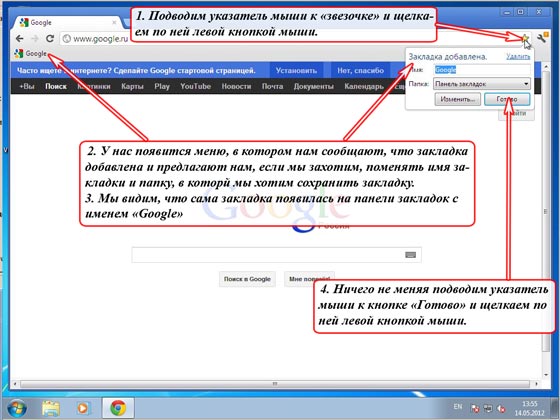
Şimdi adres çubuğuna başka bir site yazalım, örneğin http://www.yandex.ru ve bu siteyi de aynı şekilde yer imi çubuğuna ekleyelim.

Bu nedenle, örneğimiz için, size ne olacağını göstermek için yer imleri çubuğuna farklı siteler için 10 yer imi koydum.

Not. Görünen kısımda yer imi çubukları Sadece 7 yer imi sığdırdım, gerisi görünmüyor. Diğer yer imlerini görmek için fare imlecini şekildeki gibi ">>" ikonuna getirmeniz ve farenin sol tuşu ile üzerine tıklamanız gerekmektedir. Açılır listede, internette gezinirken yaptığımız yer imlerinin geri kalanını göreceğiz (örneğimde 3 site).
İşte bu kadar. Artık, yer imleri çubuğuma kaydedilen İnternet'teki siteye veya kaynağa istediğim zaman ulaşabilirim. Fare işaretçisini gerekli yazıya getirmeniz ve farenin sol tuşu ile üzerine tıklamanız yeterlidir.
Örneğin, fare imlecini "@ MAIL.RU: mail, p ..." yazısına götürür ve farenin sol tuşuyla tıklarsam, hemen http://www.mail sitesine gideceğim. .ru. Ve fare işaretçisini "Google" yazısına getirir ve farenin sol tuşuyla tıklarsam, hemen http://www.google.ru sitesine gideceğim.
Kaydedilen tüm yer imlerinin yanı sıra çeşitli eylemleri ve diğer her şeyi gerçekleştirebilirsiniz. Ve bu yapılır yer imi yöneticisi.
Yer imi yöneticisine girmek için şu adımları izleyin.
Fare işaretçisini "anahtar" üzerine getirin ve farenin sol tuşu ile üzerine tıklayın. Açılan menüde fare imlecini "Yer İmleri" menü maddesine getirin ve farenin sol tuşu ile üzerine tıklayın. Açılan menüde fare imlecini "Yer imi yöneticisi" menü öğesine getirin ve farenin sol tuşu ile tıklayın.

"Yer İşaretleri Çubuğu" klasöründe kayıtlı tüm yer işaretlerini nispeten eksiksiz açıklamalarıyla gördüğümüz "Yer İşaretleri Yöneticisi" penceresini açacağız.

Burada yapabileceğiniz çok şey var. Ancak makalenin bu bölümünde, yer imlerini şu anda bize olan ihtiyaç derecesine göre nasıl "sıralayabileceğinizi" göstermek istiyorum.
Açıklamama izin ver. Örneğin, yer imlerinde Google'ın değil mail.ru'nun ilk sırada olmasını istiyorum.
Ne yapıyorum ben. Fare işaretçisini “@ MAIL.RU: posta, İnternet araması, haberler, iş, eğlence” satırına getiriyorum. Mail @ Mail.Ru - ücretsiz posta numarası 1 ", sol fare düğmesine basıyorum ve sol fare düğmesini basılı tutarken bu yazıyı yukarı," Google "yazısının hemen üstüne sürükleyin.

Sol fare düğmesini bırakın. Şimdi, listede ilk sırada ve yer imi çubuğumuzda ilk sırada mail.ru yer imi ilk sırada yer alıyor.
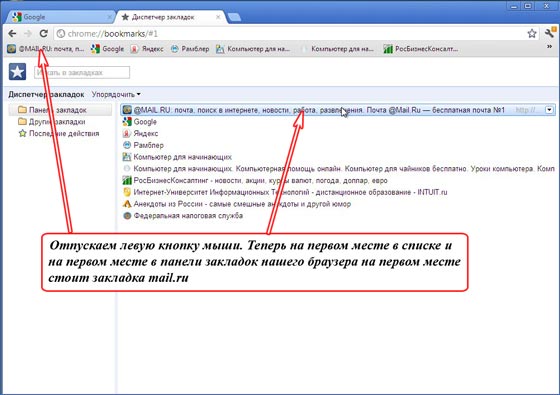
Böylece, belirli bir süre boyunca hangi yer imlerinin sizinle alakalı olduğuna bağlı olarak, yer imlerinin sırasını "yeniden sıralayabilirsiniz".
Prensip olarak, bu makalenin sonu olabilir Google Chrome tarayıcı yer imleri çubuğu, çünkü 20 ila 50 yer iminiz varsa, yer imleriyle bu çalışma yöntemi bir buçuk ila iki yıl sürebilir.
Daha fazla yer imi varsa, bu listede ihtiyacımız olan siteyi aramak oldukça sakıncalıdır.
Bunu yapmak için, yer imlerinizi konuya göre sıralayabilirsiniz. Ardından bu sekmeler arasında gezinmek çok uygun hale gelecektir.
| İlgili Makaleler: | |
|
Sabit disk sürücüsünü kontrol etmek için HDD Regenerator nasıl kullanılır Hdd rejeneratör Rusça dili nasıl etkinleştirilir
Bugün, birçok kullanıcı arasında veri kaydetme sorunu ... HDD Regenerator Streltsov, hdd rejeneratör başlatmak kullanarak bir sabit disk nasıl kurtarılır
Sabit disk - bellek, depolama için rastgele erişim cihazı ... Bir bilgisayarda AVG antivirüsünü bir süreliğine nasıl devre dışı bırakabilirim?
AVG Clear, AVG antivirüs yüklemelerinin tüm izlerini bilgisayarınızdan kaldırır ... | |